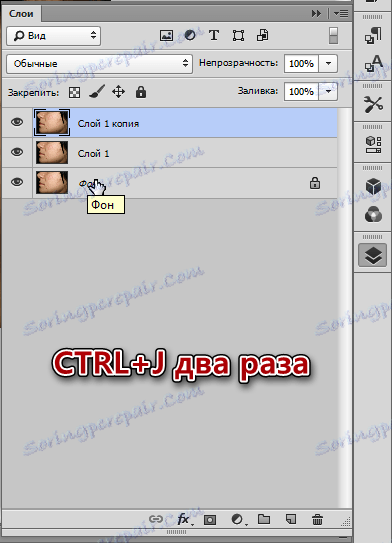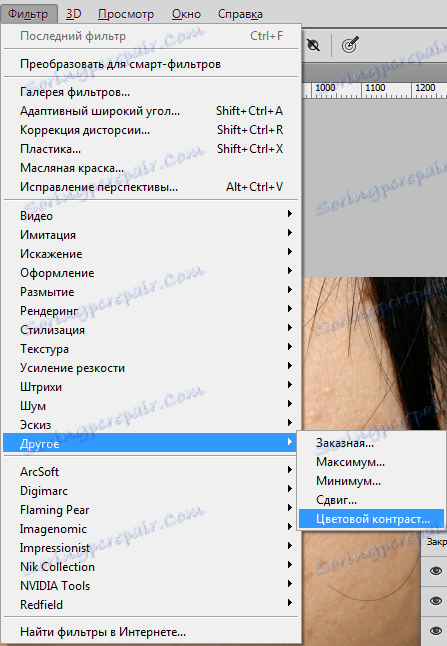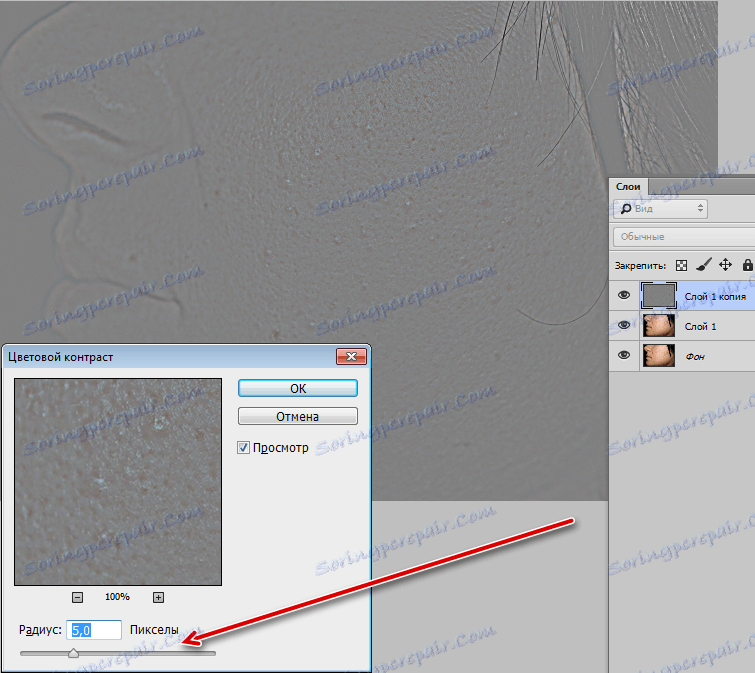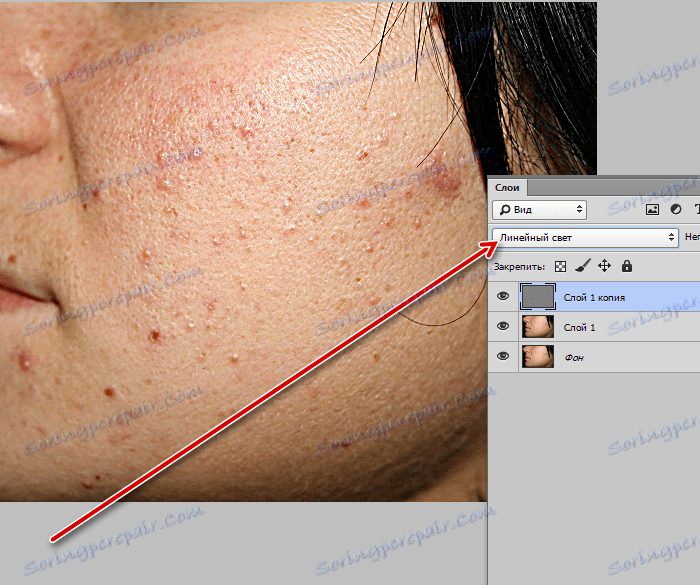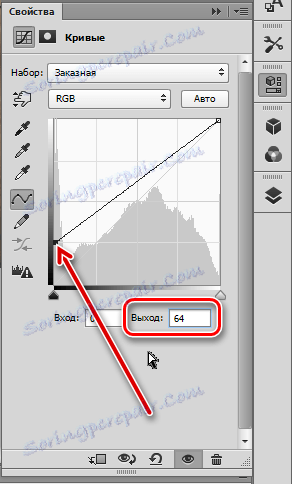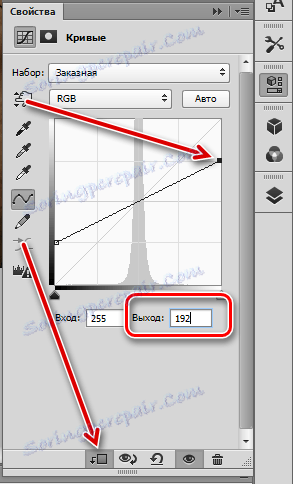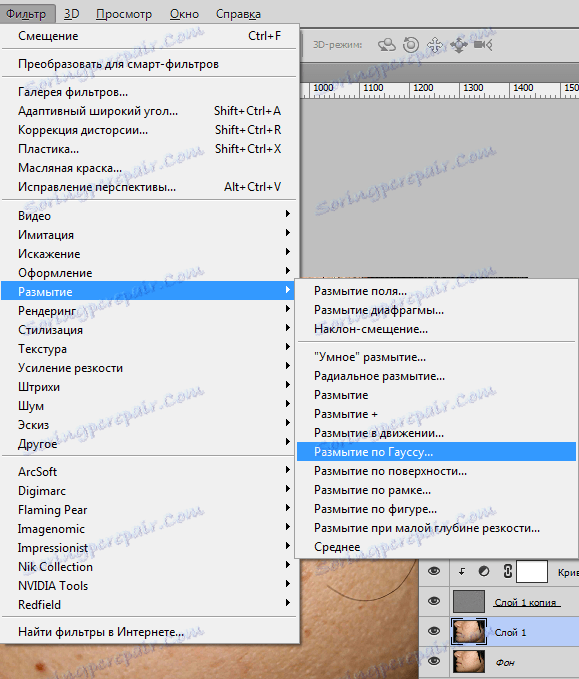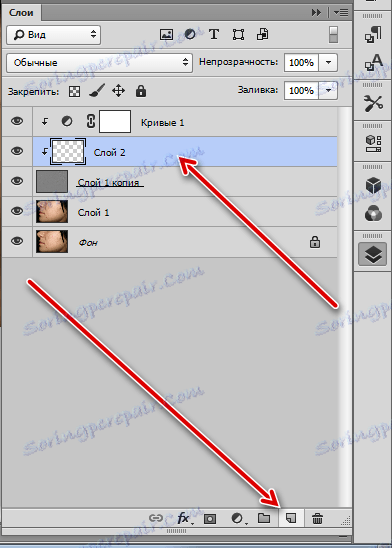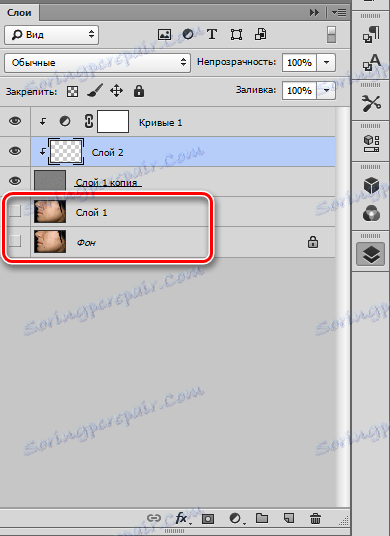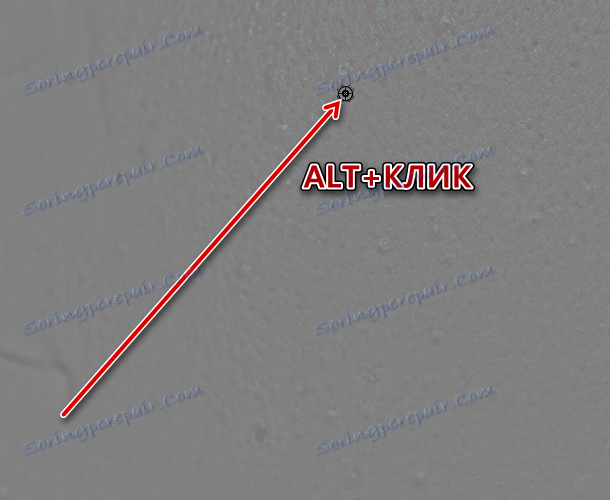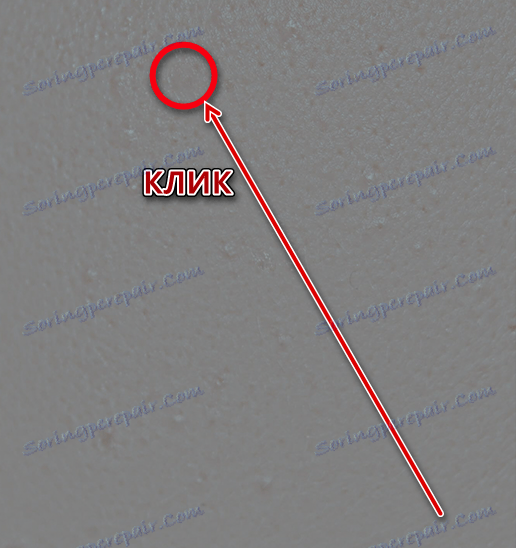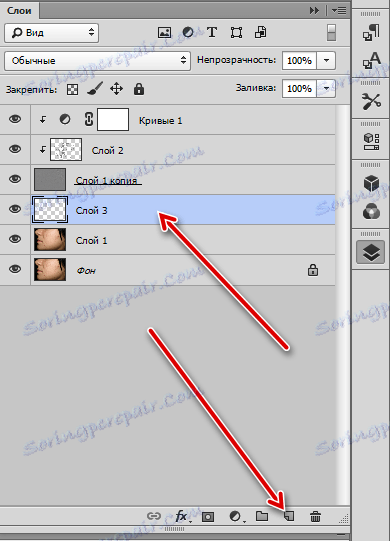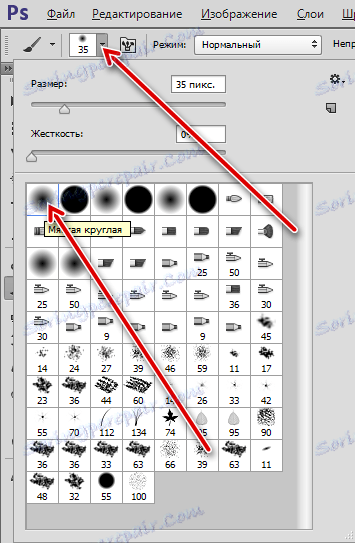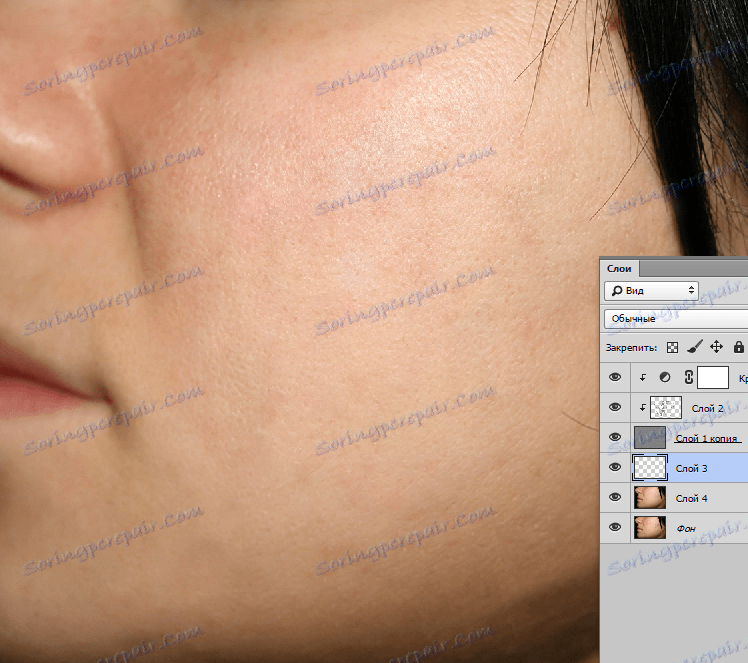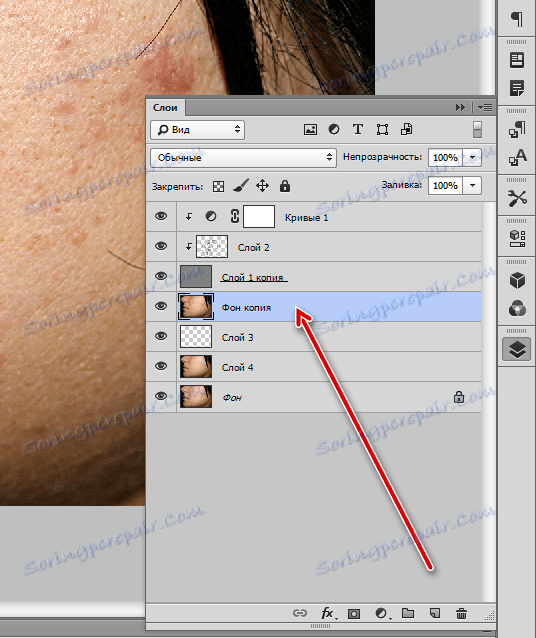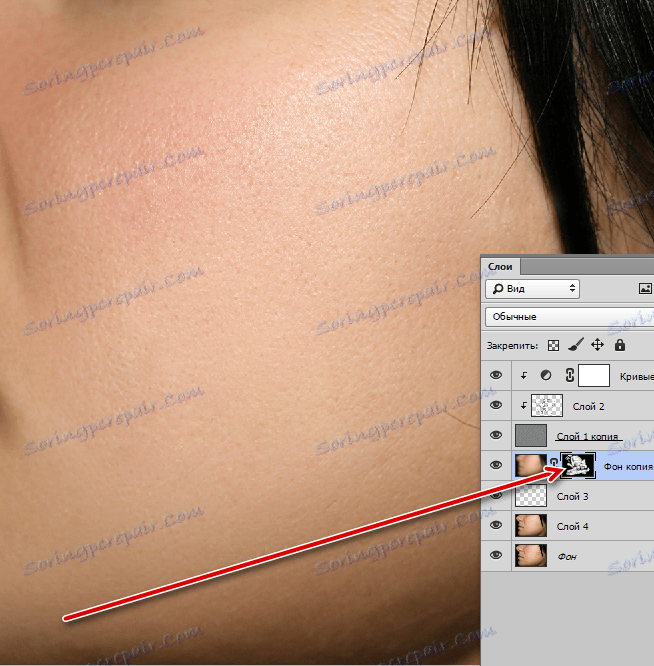Poravnajte ten u Photoshopu
Idealna koža predmet je rasprave i sna mnogih djevojaka (a ne samo). Ali čak i besprijekorno lice bez nedostataka ne može se pohvaliti svima. Često na fotografiji izgledamo samo užasno.
Danas ćemo se postaviti kao cilj uklanjanja nedostataka (pimples) i izravnavanje tonusa kože na licu na kojem su jasno prisutni takozvani "akni" i kao rezultat lokalnih crvenila i pigmentnih mrlja.

sadržaj
Ublažavanje ten
Izbrisat ćemo sve ove nedostatke koristeći metodu raspadanja frekvencije. Ova će nam metoda omogućiti retuširanje slike na takav način da prirodna tekstura kože ostaje netaknuta i slika će izgledati prirodno.
Priprema za retuširanje
- Zato otvorite snimku u Photoshopu i stvorite dvije kopije izvorne slike ( CTRL + J dva puta).
![Izrada kopija izvornog sloja]()
- Ostanite na gornjem sloju, idite na izbornik "Filtar - Ostalo - Kontrast boja" .
![Filtar za kontrast boja]()
Ovaj filtar trebao bi biti konfiguriran na taj način (radijus), tako da samo oštećenja koje namjeravamo ukloniti ostaju na slici.
![Postavljanje filtra za kontrast boja]()
- Promijenite način miješanja ovog sloja na "Linear Light" , uzimajući sliku prekomjernim detaljima.
![Promijenite način miješanja u Linearno svjetlo]()
- Da biste smanjili utjecaj, izradite korektivni sloj "Krivulje" .
![Krivulje sloja korekcije]()
Za lijevu donju točku dodijelimo vrijednost izlaza jednaka 64 , a gornji desni - 192 .
![Postavljanje lijeve točke]()
Da bi se učinak primijenio samo na gornji sloj, aktivirajte gumb vezivanja sloja.
![Postavka desne točke]()
- Da bi koža bila glatka, idite na prvu kopiju pozadinskog sloja i zamućite ga prema Gaussu,
![Zamućivanje sloja Gaussovom]()
s istim polumjerom koji smo propisali za "Kontrast boja" - 5 piksela.
![Podešavanje Gaussove zamagljenosti]()
Pripremni rad je završen, nastavljamo s retuširanjem.
Uklanjanje nedostataka
- Idite na sloj s kontrastom boja i izradite novu.
![Stvaranje novog sloja za retuširanje]()
- Isključite vidljivost dva donja sloja.
![Isključite vidljivost slojeva]()
- Odaberite alat "Restore Brush" .
![Odabir regeneracijske četke]()
- Prilagodite oblik i veličinu. Obrazac možete pregledati na snimci zaslona, odaberemo veličinu na temelju prosječne veličine kvara.
![Podešavanje oblika Regeneracijske četke]()
- Parametar "Uzorak" (na gornjoj ploči) mijenja se u "Aktivni sloj i ispod" .
![Postavljanje uzorka]()
Za praktičnost i točnije retuširanje, povećajte do 100% pomoću tipki CTRL + "+" (plus) .
Algoritam za rad s "Restore Brush" je sljedeći:
- Pritisnite tipku ALT i kliknite na područje s ravnom kožom, učitavajući uzorak u memoriju.
![Odabir uzorka za regeneracijsku četku]()
- Pustimo ALT i kliknite na nedostatak, zamjenjujući njegovu teksturu teksturom uzorka.
![Brisanje kvarova]()
Imajte na umu da se sve radnje izvode na sloju koji smo upravo stvorili.
Takav bi rad trebao biti učinjen sa svim nedostatcima (pimples). Kada završite, omogućite vidljivost nižih slojeva da biste vidjeli rezultat.

Uklanjanje mrlja s kože
Sljedeći korak je da uklonite mjesta koja su ostala na mjestima gdje je bilo akni.
- Prije uklanjanja crvenila s lica, idite na slojevitost i izradite novi, prazan.
![Stvaranje novog praznog sloja]()
- Uzmi mekom okruglom četkom.
![Postavljanje oblika četke]()
Neprozirnost je postavljena na 50% .
![Postavljanje neprozirnosti četke]()
- Zadržavajući se na novom praznom sloju, držite tipku ALT i, kao u slučaju "obnavljive četke" , uzmite uzorak tonusa kože pored mjesta. Rezultirajuća boja ogleda u problematičnom području.
![Uklanjanje mrlja s kože]()
Općenito poravnavanje tonova
Glavna, izražena mjesta na kojima smo naslikali, ali ukupni ton kože ostao je neujednačen. Potrebno je poravnati nijansu kroz lice.
- Idite na pozadinski sloj i izradite kopiju. Kopirajte kopiju ispod teksture.
![Premještanje kopije pozadinskog sloja]()
- Opet uzmemo četku s istim postavkama. Boja četke bi trebala biti bijela. Ovom četkom bojite pažljivo ona područja na kojima se promatra neujednačena boja. Pokušajte ne dodirivati područja koja su na rubu svjetla i tamnih nijansi (na primjer, pokraj kose). To će pomoći da se izbjegne nepotrebna "prljavština" na slici.
![Poravnavanje tonusa kože]()
Bljesak kopije Gaussova s velikim radijusom. Blur bi trebao biti takav da sve točke su nestale i nijanse su pomiješane.
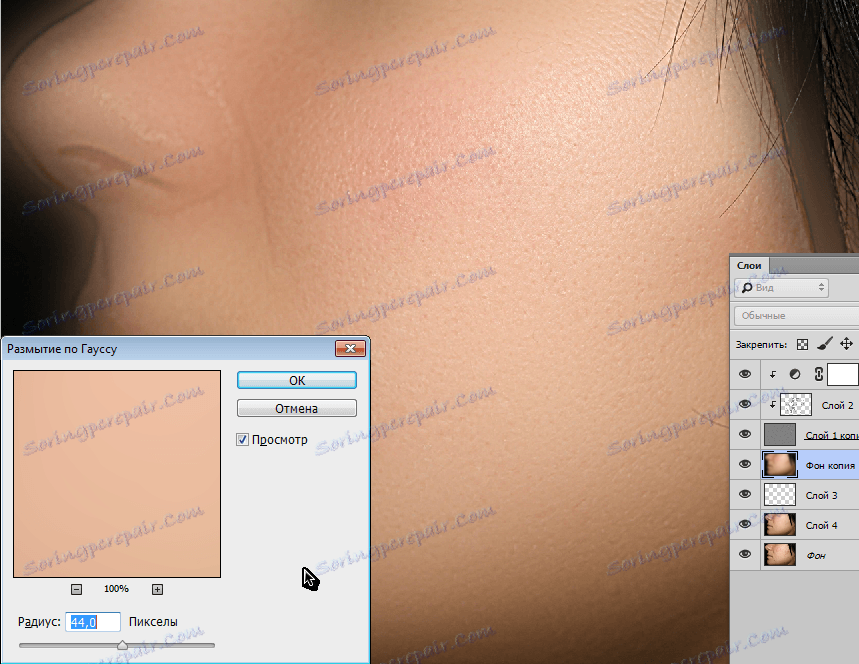
Za ovaj mutni sloj morate stvoriti crnu masku (skrivanje). Da biste to učinili, stisnemo ALT i kliknite ikonu maske.
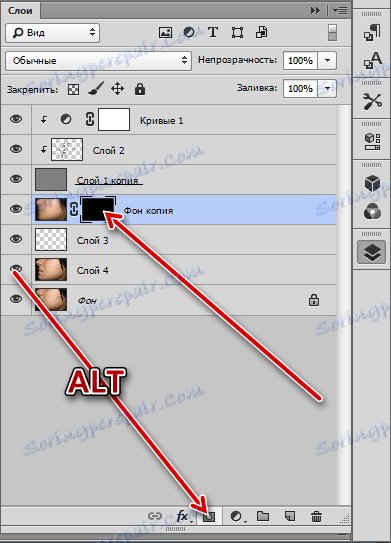
U ovom uklanjanju nedostataka i bojanje kože može se smatrati kompletnom. Raspodjela frekvencije omogućila nam je "prikrivanje" svih nedostataka, uz očuvanje prirodne teksture kože. Druge metode, iako su brže, ali, općenito, daju pretjeranu "zamylivanie".
Naučite ovu metodu i svakako ga upotrijebite u svom radu, budite stručnjaci.